

بقلم Adela D. Louie, ، آخر تحديث: June 12, 2018
من أجل تعليم الجميع كيفية حظر رقم على Android، لقد كتبت هذا المقال لتحليل مفصل للجميع.
هل سئمت يومًا من تلقي مكالمات غير مرغوب فيها ورسائل نصية غير مرغوب فيها على جهاز Android الخاص بك؟ إذا مللت من تلقي كل هذه المكالمات والرسائل النصية غير المرغوب فيها وتريد ذلك رقم الحظر على جهاز Android الخاص بك، فهذه المقالة لك.
لماذا تريد حظر الرقم على Android؟
إنه أمر مزعج حقًا من جانبنا في تلقي تلك المكالمات غير المرغوب فيها من المسوقين عبر الهاتف الذين يخبروننا بكل عروضهم الترويجية وما إلى ذلك. لهذا السبب ، هناك أوقات نشعر فيها بالمضايقة. هذه الرسائل النصية أيضًا مزعجة للغاية عند تلقي نفس الرسالة النصية في كل يوم تقريبًا من حياتنا.
لدينا هنا الحل الأمثل لهذا النوع من المشاكل وذلك عن طريق منع هذه الأرقام. نعم ، يمكنك بالفعل حظر رقم معين على جهاز Android الخاص بك لتجنب تلك المكالمات والرسائل النصية غير المرغوب فيها التي تستمر في الحصول عليها.
هناك بالفعل طريقة ممكنة لك حظر رقم على جهاز Android الخاص بك.
سنعرض لك هنا كيفية حظر رقم على Android باستخدام ميزة حظر جهازك. سنعرض لك أيضًا العمليات المحددة المختلفة لبعض أجهزة Android مثل أجهزة Samsung Galaxy و Huawei و LG و HTC Android

الجزء 1. طريقة حظر الرقم على Androidالجزء 2. كيفية حظر الرقم على بعض أجهزة Android الشائعةالجزء 3. كيفية استرداد البيانات المحذوفة من Androidدليل الفيديو: استعادة البيانات بسرعة على جهاز Androidالجزء 4. استنتاج
يمكنك دائمًا حظر رقم معين على جهاز Android الخاص بك باستخدام الميزة المضمنة فيه.
حظر الرسائل
الخطوة 1: انتقل إلى تطبيق المراسلة الخاص بك على جهاز Android الخاص بك
الخطوة 2: اضغط مع الاستمرار على الرقم الذي تريد حظره ثم انقر فوق الزر "المزيد" الموجود في الزاوية اليمنى العليا من جهازك
الخطوة 3: اختر "الإعدادات" ثم اضغط على "حظر المكالمات" ، ثم أدخل الرقم الذي تريد حظره.
حظر المكالمات
الخطوة 1: افتح "سجلات المكالمات" على جهاز Android الخاص بك
الخطوة 2: اختر الرقم الذي تريد حظره من القائمة المعروضة ثم اضغط على زر "المزيد" أو النقاط الثلاث في الزاوية اليمنى العليا من جهازك.
الخطوة 3: بعد ذلك ، امض قدمًا واضغط على "إضافة" لرفض القائمة.
ملاحظة: قد يختلف هذا بناءً على مواصفات جهاز Android الخاص بك وإصدار نظام التشغيل الذي تستخدمه حاليًا.
إليك بعض أجهزة Android الأكثر شيوعًا اليوم وسنعرض لك كيف يمكنك منع رقم من الاتصال بك أو إرسال رسائل نصية إليك.
الهواتف LG
الخطوة 1: اضغط على أيقونة الهاتف على شاشتك الرئيسية.
الخطوة 2: اضغط على أيقونة النقاط الثلاث الموجودة في الزاوية اليمنى العليا من شاشتك
الخطوة 3: من القائمة المنسدلة ، حدد "اعدادات الاتصال"
الخطوة 4: وبعد ذلك ، انطلق واعمل على "رفض الدعوة"ثم اضغط على"رفض المكالمات من"
الخطوة 5: بعد ذلك ، اضغط على "+"ثم أدخل الرقم الذي تريد حظره
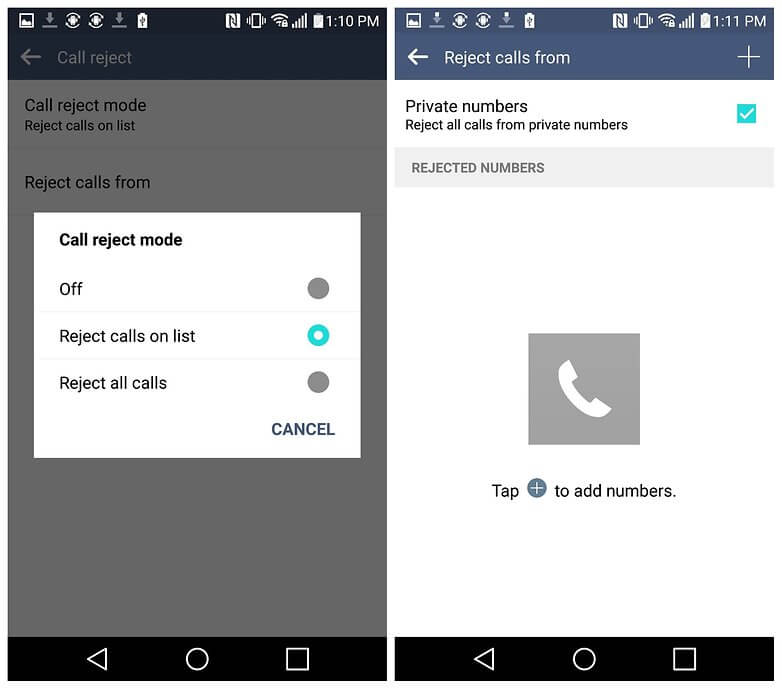
سامسونج غالاكسي
# 1: اذهب وانقر على أيقونة "الهاتف" الموجودة على شاشتك الرئيسية.
# 2: بعد ذلك ، اضغط على "المزيد"في الركن الأيمن العلوي من شاشتك.
33: اضغط على "الإعدادات"
# 4: حدد "حجب المكالمات"ثم اضغط على"القائمة السوداء"
# 5: بعد ذلك ، اضغط على أيقونة "+" ثم أضف الرقم الذي تريد حظره.
هواتف هواوي
* 1: اضغط على أيقونة الهاتف على شاشتك الرئيسية
* 2: من صفحة الطلب ، انطلق واختر الرقم الذي تريد حظره ثم حدد الزر الأيمن للرقم الذي حددته.
* 3: اختر "القائمة"الموجود في الجزء السفلي من شاشتك
* 4: بعد ذلك ، امض قدمًا وانقر على "إضافة" لإدراج الرقم في القائمة السوداء.
هواتف HTC
~ 1: اضغط على أيقونة الهاتف على شاشتك الرئيسية ، ثم انتقل إلى سجل المكالمات
~ 2: اضغط مع الاستمرار على الرقم الذي تريد حظره
~ 3: بعد ذلك ، امض قدمًا واضغط على خيار "حظر الاتصال" من القائمة ثم انقر على "موافق" للتأكيد.
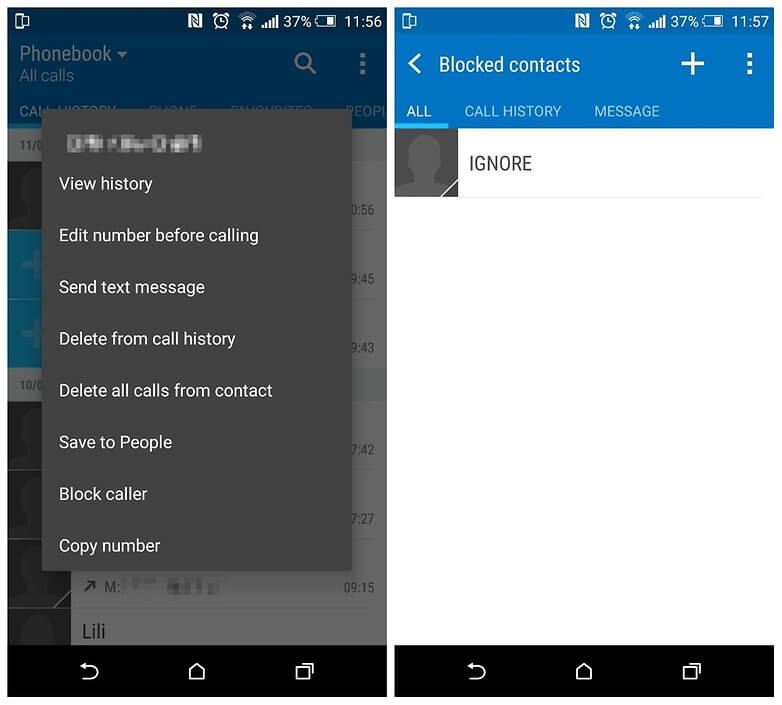
لا يقتصر الأمر على تلقي المكالمات غير الضرورية ورسائل البريد العشوائي على جهاز Android الخاص بك ولكن أيضًا البيانات المفقودة على Android أمر محبط. إذن كيف تستعيد البيانات من Android عندما تفقد بياناتك المهمة. تابع القراءة!
هناك حالات أردت فيها حظر رقم ولكن للأسف قمت بحذفه عن طريق الخطأ من جهاز Android الخاص بك. الآن إذا كنت ترغب في استعادة هذا الرقم بأسرع وأسهل طريقة لحظر هذا الرقم ، فلدينا الأداة المناسبة لك لاستعادة بياناتك المحذوفة من جهاز Android الخاص بك. نوصي باستخدام FoneDog Toolkit - برنامج استرداد بيانات Android.
قد تسأل: "ما هي مجموعة أدوات Fonedog؟"
برنامج FoneDog Toolkit- Android Data Recovery سوف تساعدك على استعادة البيانات المحذوفة من جهاز Android الخاص بك. سيساعدك هذا البرنامج على استعادة ليس فقط جهات الاتصال المحذوفة ولكن أيضًا الرسائل النصية المحذوفة وسجل المكالمات و WhatsApp ومقاطع الفيديو والصور والمستندات والمزيد.
سيجد برنامج FoneDog Toolkit - Android Data Recovery سريعًا بياناتك المفقودة والمحذوفة على جهاز Android الخاص بك مع أو بدون جذر. بالإضافة إلى ميزته ، فإن برنامج FoneDog Toolkit - Android Data Recovery متوافق مع جميع أنواع أجهزة Android تقريبًا بما في ذلك تلك التي تم إصدارها حديثًا والتي تشمل Samsung Galaxy S9 و Samsung Galaxy S9 Plus و Samsung Galaxy S8 و Samsung Galaxy Note 8 عارضات ازياء.
يعد برنامج FoneDog Toolkit - Android Data Recovery هو الطريقة الأكثر أمانًا لاستعادة بياناتك المفقودة أو المحذوفة لأنه لن يستبدل أيًا من بياناتك من جهاز Android الخاص بك ، وسيمنحك بالتأكيد أعلى معدل نجاح ممكن في استعادة بياناتك . فيما يلي طريقة خطوة بخطوة حول كيفية استرداد البيانات المحذوفة من جهاز Android الخاص بك.
اتبع الخطوات أدناه وستنتهي في أي وقت من الأوقات.
قم بتنزيل FoneDog Android Toolkit من موقعنا الرسمي ثم قم بتثبيته على جهاز كمبيوتر Mac أو Windows.
بمجرد تثبيت البرنامج ، فهذا هو الوقت المناسب لبدء العملية الكاملة لاستعادة البيانات المفقودة أو المحذوفة من جهاز Android الخاص بك.
بمجرد تثبيت البرنامج بنجاح ، امض قدمًا وقم بتشغيله ثم قم بتوصيل جهاز Android بجهاز الكمبيوتر الخاص بك باستخدام كابل USB.
سيقوم برنامج FoneDog Toolkit - Android Data Recovery بعد ذلك باكتشاف جهاز Android الخاص بك.

هنا ، يجب عليك تمكين تصحيح أخطاء USB على جهازك حتى يعمل برنامج FoneDog Toolkit - Android Data Recovery على جهازك.
بمجرد أن يكتشف البرنامج أنك لم تقم بتشغيل تصحيح أخطاء USB ، سيطلب منك برنامج FoneDog Toolkit - Android Data Recovery عندئذٍ تمكينه.

للقيام بذلك ، إليك دليل بسيط لك.
لأجهزة Android 2.3 أو إصدار أقدم:
قم بتشغيل إعدادات هاتفك ثم انقر فوق التطبيق
انتقل إلى التطوير ثم اضغط على تصحيح أخطاء USB.
لأجهزة Android 4.2 أو إصدار أحدث:
انتقل إلى الإعدادات الخاصة بك ثم انقر فوق حول الهاتف
بعد ذلك ، اضغط على رقم البناء عدة مرات حتى ترى الرسالة "أنت في وضع المطور"
بمجرد ظهور هذه الرسالة ، امض قدمًا وقم بتشغيل الإعدادات مرة أخرى ، انقر فوق خيارات المطور ثم حدد تصحيح أخطاء USB
لأجهزة Android 3.0 - 4.1:
توجه إلى الإعدادات الخاصة بك ثم انقر فوق خيار المطور ثم حدد تصحيح أخطاء USB
تذكير: لا داعي للقلق بشأن تشغيل تصحيح أخطاء USB على جهاز Android الخاص بك لأنه مجرد وسيلة لجهاز Android للاتصال الكامل بجهاز الكمبيوتر الخاص بك باستخدام كابل USB. بمجرد تمكين تصحيح أخطاء USB على جهاز Android الخاص بك ، ما عليك سوى المضي قدمًا والنقر فوق موافق في FoneDog Toolkit - برنامج استرداد بيانات Android.
بعد تمكين تصحيح أخطاء USB على جهاز Android الخاص بك ، سيقوم برنامج FoneDog Toolkit -Android Data Recovery باكتشاف جهاز Android الخاص بك بالكامل.
سيعرض لك البرنامج بعد ذلك قائمة بالملفات التي يدعمها FoneDog Toolkit - Android Data Recovery لاستعادتها.
حدد جميع الملفات التي تريد استردادها ثم انقر فوق التالى زر بحيث يمكن لبرنامج FoneDog Toolkit - Android Data Recovery بدء مسح جميع الملفات المحددة على جهاز Android الخاص بك.
تذكير: تأكد من أن بطارية أجهزة Android الخاصة بك تتمتع بعمر كافٍ للبطارية ويجب أن تكون مشحونة بأكثر من 20٪
أيضًا ، لا تفصل جهاز Android الخاص بك عن جهاز الكمبيوتر الخاص بك لتجنب الانقطاعات أثناء عملية المسح.

بمجرد السماح لـ FoneDog Toolkit - Android Data Recovery بالوصول الكامل إلى جهازك ، سيبدأ بعد ذلك في المسح للعثور على جميع بياناتك المحذوفة.
قد تستغرق عملية المسح بعض الوقت ، لذا انتظر حتى تكتمل العملية. بمجرد اكتمال عملية المسح ، سيتم عرض جميع عناصر الملفات التي حددتها على شاشتك.
ستكون قادرًا على معاينة جميع العناصر الخاصة بك. سيعرض لك برنامج FoneDog Toolkit - Android Data Recovery كل من البيانات الموجودة والمحذوفة من جهاز Android الخاص بك.
يتم تمييز جميع البيانات المحذوفة باللون الأحمر ويتم تمييز البيانات الموجودة مرة واحدة باللون الأسود. اختر جميع العناصر التي تريد استردادها من جهاز Android الخاص بك ، ثم انقر فوق "استعادةزر وستبدأ عملية استعادة البيانات الخاصة بك.

ملاحظة: تذكر دائمًا أن وقت عملية الاسترداد لبياناتك المحذوفة أو المفقودة يعتمد على جهاز Android الذي تستخدمه وتخزينه أيضًا.
اقرأ أيضا:
كيفية استرداد الرسائل النصية المحذوفة من أجهزة Android
4 طرق لإصلاح الموت المفاجئ لـ Samsung Galaxy: شاشة الموت السوداء
آمل أن نكون قد أجبنا على مشكلتك فيما يتعلق بالمكالمات غير المرغوب فيها التي تتلقاها وكذلك الرسائل النصية المزعجة من بيانات Android الخاصة بك. كما هو موضح أعلاه ، هناك حقًا طريقة لإيقاف تلقي تلك المكالمات والرسائل النصية. نحن نعلم مدى إزعاج وجود هذه الأنواع من المكالمات والرسائل النصية على جهاز Android الخاص بك.
الدليل على كيف يمكنك حظر رقم معين من جهاز Android الخاص بك جهاز هو حقًا بسيط وسهل جدًا. وقمنا أيضًا بتضمين برنامج تعليمي إضافي في حالة فقد بياناتك أو حذفها عن طريق الخطأ من جهاز Android الخاص بك ، ونوصيك بشدة باستخدام FoneDog Toolkit - برنامج استرداد بيانات Android حيث يوصى به أيضًا الكثير من التكنولوجيا -رذر.
The FoneDog Toolkit - Android Data Recovery هو برنامج فعال للغاية حيث أنه سيمنحك معدل نجاح بنسبة 100 ٪ في استعادة أي بيانات من جهاز Android الخاص بك. لن يتم فقد أي بيانات أو الكتابة فوقها خلال العملية برمتها ، لذلك لا داعي للقلق بشأن أي شيء.
ستتيح لك أداة FoneDog Toolkit - Android Data Recovery أيضًا إمكانية معاينة جميع العناصر المحذوفة عند تحديدها فقط للتأكد من أن لديك العنصر الصحيح وهذا أيضًا لمنع الالتفاف في الدوائر.
يمكن لبرنامج FoneDog Toolkit - Android Data Recovery استعادة الرسائل النصية المحذوفة وجهات الاتصال وسجل المكالمات والصور ومقاطع الفيديو و WhatsApp والمستندات والتذكيرات والتقويم والمزيد. هذا متوافق أيضًا مع أي أجهزة تعمل بنظام Android مثل Huawei و LG و HTC و Sony و Samsung Galaxy ، وهو متوافق أيضًا مع الأجهزة التي تم إصدارها حديثًا مثل Samsung Galaxy S9 و Samsung Galaxy S9 Plus و Samsung Galaxy Note 8 والمزيد.
هذا البرنامج متوافق أيضًا مع أي جهاز كمبيوتر يعمل بنظام التشغيل Mac أو Windows. احصل على هذا البرنامج وستكون قادرًا على استعادة جميع بياناتك المحذوفة من جهاز Android الخاص بك بأسهل طريقة وأكثرها أمانًا.
اترك تعليقا
تعليق
مقالات ساخنة
/
مثير للانتباهممل
/
بسيطصعبة
:شكرا لك! إليك اختياراتك
Excellent
:تقييم 4.7 / 5 (مرتكز على 84 التقييمات)